
![]()
![]() Эти возможности есть только в конфигурации программы Professional.
Эти возможности есть только в конфигурации программы Professional.
Можете посмотреть видео на нашем youtube-канале на эту тему.
Либо читайте дальше полезную информацию.


Экспорт отчетов важен для обмена информацией. Давайте сформируем любой отчет, например, "Зарплата", который рассчитывает сумму заработной платы для врачей при сдельной оплате труда.

Заполним только обязательные параметры "со звездочкой" и нажмем кнопку "Отчет".

Когда отобразится сформированный отчет, обратите внимание сверху на кнопку "Экспорт".

В выпадающем списке этой кнопки так много возможных форматов для экспорта отчета, что все они даже не помещаются на изображении, о чем свидетельствует черный треугольник внизу картинки, обозначающий, что можно прокрутить вниз, дабы увидеть команды, которые не поместились. Есть экспорт отчета в Excel. А также поддерживается экспорт отчета в PDF и в другие известные форматы.

Например, давайте выберем пункт "Документ Excel 97/2000/XP...". Этот пункт меню позволит нам выгрузить отчет в старом формате электронных таблиц. Если у вас установлен "Microsoft Office" более новой версии, попробуйте использовать другие форматы обмена информацией.

Появится диалоговое окно с настройками экспорта в выбранный формат файла. Не забудьте поставить галочку "Открыть после экспорта", чтобы файл сразу же открылся.

Затем выйдет стандартный диалог сохранения файла, в котором вы сможете выбрать путь для сохранения и написать имя файла, в который будет экспортирован отчет.

После этого текущий отчет откроется в Экселе.


Если вы экспортируете данные в Excel, это изменяемый формат, значит пользователь сможет в дальнейшем что-то изменить. Например, можно выгрузить визиты пациентов за определенный период времени, чтобы в дальнейшем провести по ним некий дополнительный анализ.
Но, бывает, что требуется отправить некий документ пациенту, чтобы тот не мог ничего добавить и исправить. В частности, результат лабораторного исследования. Тогда можете выбирать для экспорта неизменяемые форматы, например, PDF.
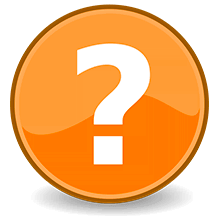
Функции экспорта данных в сторонние программы присутствуют только в конфигурации "Professional".
При экспорте открывается именно та программа, которая на вашем компьютере отвечает за соответствующий формат файлов. То есть, если у вас не установлен "Microsoft Office", вы не сможете экспортировать данные в его форматы.
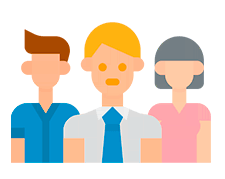
![]() Посмотрите, как наша программа заботится о вашей конфиденциальной информации.
Посмотрите, как наша программа заботится о вашей конфиденциальной информации.

![]() Когда появляется сформированный отчет, над ним располагается отдельная панель инструментов. Посмотрите назначение всех кнопок для работы с отчетами.
Когда появляется сформированный отчет, над ним располагается отдельная панель инструментов. Посмотрите назначение всех кнопок для работы с отчетами.
![]() Также можно
Также можно ![]()
![]()
![]() экспортировать любую таблицу.
экспортировать любую таблицу.
Далее посмотрите, пожалуйста, другие полезные темы:
![]()
Универсальная Система Учета
2010 - 2025